
Como baixar fotos do Google Drive para o iPhone: guia em 2025

O Google Drive é um serviço prático de armazenamento em nuvem que permite armazenar, sincronizar e compartilhar todos os tipos de arquivos, incluindo fotos, entre dispositivos e plataformas. Se você deseja baixar várias fotos do Google Drive para o seu iPhone, mas não sabe como fazer isso de forma rápida e fácil, você veio ao lugar certo. Este artigo mostrará as diferentes maneiras de salvar fotos do Google Drive no seu iPhone. Continue lendo para saber mais!
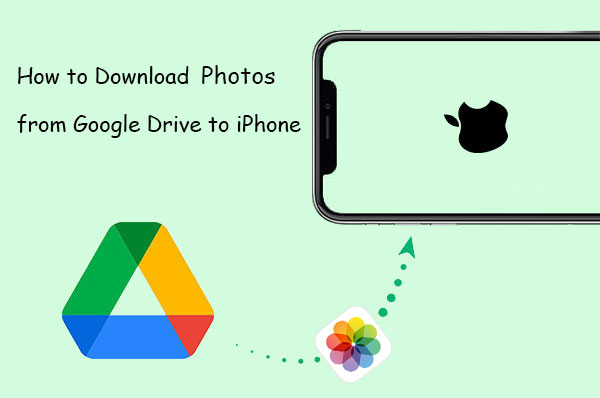
Para baixar fotos do Google Drive para o seu iPhone, você pode começar usando o seu computador. Há algumas maneiras de fazer isso: uma envolve o iTunes e outra usa software de terceiros. Independentemente do método que você preferir, primeiro você precisará baixar as fotos para o seu computador. Aqui está um guia simples:

Depois de extraídas, você pode organizar as fotos em uma pasta para prepará-las para transferência para seu iPhone.
O iTunes é uma opção para transferir fotos do Google Drive para o seu iPhone, mas pode ser um pouco complicado para iniciantes. Além disso, às vezes trava, especialmente com arquivos grandes. Veja como fazer:

O iTunes pode ser complicado para muitos usuários, especialmente para quem não entende muito de tecnologia. É por isso que usar a Transferência de Dados iOS é uma ótima alternativa para transferir várias imagens do Google Drive para o seu iPhone.
A Transferência de Dados iOS é super fácil de usar, independentemente do seu nível de conhecimento técnico. Seja movendo arquivos do computador para o celular ou vice-versa ( exportando os dados do iPhone para o PC ), o processo é simples.
Principais recursos da transferência de dados iOS :
Se você baixou as imagens que deseja transferir do Google Drive para o seu PC, siga os passos abaixo para usar a Transferência de Dados iOS para transferi-las para o seu iPhone;
01 Instale o programa iOS Data Transfer no seu PC e conecte o iPhone a este computador usando o cabo USB.

02 Em seguida, na interface principal desta ferramenta de transferência, clique em "Fotos". Aguarde até que todas as suas fotos apareçam.

03 Clique no botão "Adicionar", localize as fotos que deseja transferir, selecione-as e clique em "Abrir" para salvar as fotos que você baixou do Google Drive no seu iPhone.
Esta é uma maneira simples de baixar fotos do Google Drive para o seu iPhone usando o aplicativo Google Drive, embora possa não ser a melhor escolha para baixar grandes quantidades de fotos:
Como alternativa, se preferir, você pode salvar a foto no aplicativo Arquivos tocando nos três pontos e escolhendo "Abrir em" > "Salvar em Arquivos".
Este método funciona melhor para poucas imagens, mas se você precisar baixar muitas de uma vez, talvez seja melhor tentar outros métodos!

Se suas fotos estiverem no Google Fotos , baixá-las é rápido e simples, e você pode obter versões em alta qualidade. Basta instalar o aplicativo Google Fotos primeiro.
Veja como salvar fotos do Google Fotos:
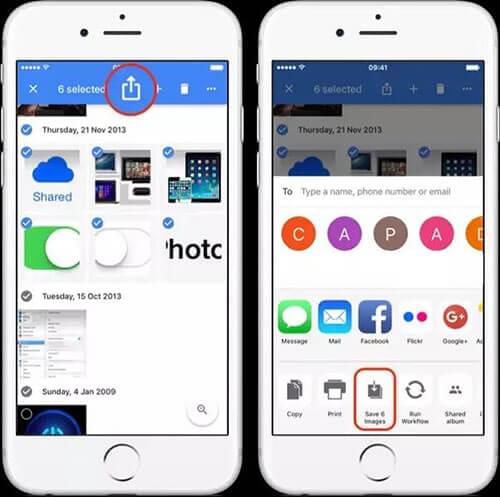
Se quiser saber mais sobre a diferença entre o Google Drive e o Google Fotos, leia este artigo.
Google Drive vs Google Fotos: qual é mais adequado para você?Você também pode usar o aplicativo Arquivos do iPhone para baixar fotos do Google Drive, embora seja um pouco mais complicado em comparação com o primeiro método. Além disso, você só pode baixar uma foto por vez.
1. Baixe e abra o aplicativo Google Drive no seu novo iPhone. Faça login com a conta do Gmail onde você armazenou suas fotos.
2. Após efetuar login, abra o app Arquivos. Toque nos três pontos no canto superior direito, selecione "Editar" e ative o Google Drive. Toque em "Concluído" para salvar as configurações.

3. Acesse o Google Drive no app Arquivos, toque nos três pontos no canto superior direito e selecione todas as fotos que deseja baixar. Em seguida, toque nos três pontos no canto inferior direito e escolha "Copiar".
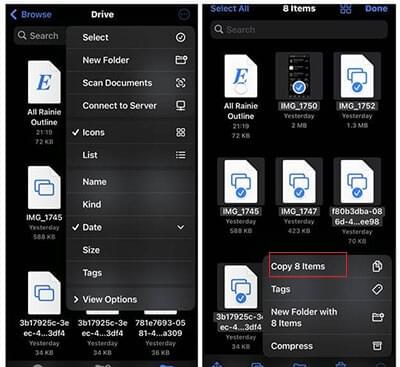
4. Toque em "Navegar" no canto superior direito e depois em "No meu iPhone". Encontre um espaço vazio, toque e segure e escolha "Colar" para salvar as fotos no seu iPhone.
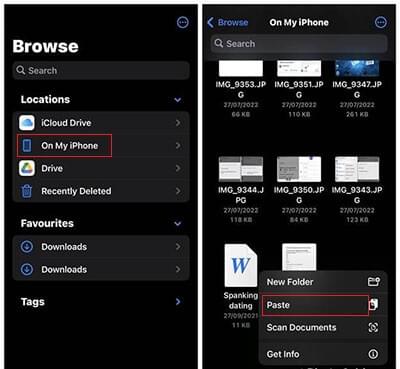
Se não quiser instalar o aplicativo Google Drive no seu iPhone, basta acessar sua conta do Google Drive em um navegador no iPhone. Assim, você pode baixar as fotos desejadas diretamente. Veja como:
1. No iPhone, abra um navegador e acesse o site do Google Drive.
2. Faça login na sua conta do Gmail com suas credenciais. Após o login, selecione todas as imagens que deseja salvar no seu dispositivo.
3. Depois de destacar as fotos desejadas, toque na opção "Baixar" na parte superior da tela.
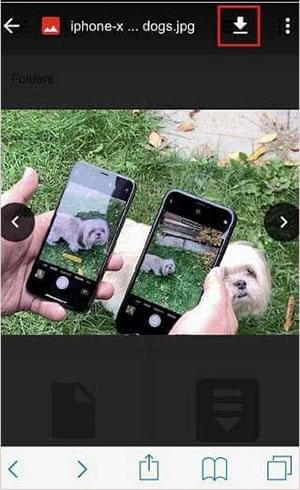
4. Como alternativa, você pode tocar e segurar o dedo sobre uma foto e selecionar "Salvar imagem" em uma pequena janela na parte inferior da tela.
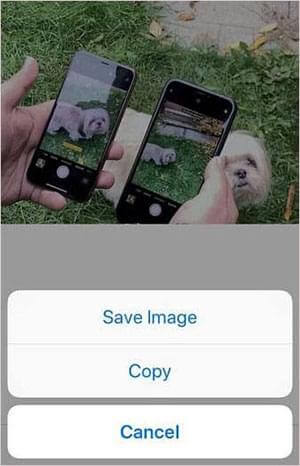
P1: Posso baixar várias fotos do Google Drive para o meu iPhone de uma só vez?
Sim, você pode baixar várias fotos do Google Drive para o seu iPhone de uma só vez. No aplicativo Google Drive, você pode selecionar várias fotos tocando e segurando em uma delas até que uma marca de seleção apareça e, em seguida, tocando nas outras fotos que deseja baixar. Após selecionar as fotos desejadas, você pode prosseguir com o download seguindo os passos mencionados anteriormente.
P2: Posso baixar fotos do Google Drive de outra pessoa para o meu iPhone?
Você pode baixar fotos do Google Drive de outra pessoa para o seu iPhone se o proprietário das fotos as tiver compartilhado com você e lhe tiver concedido as permissões de acesso necessárias. Se você tiver o acesso necessário, siga os mesmos passos mencionados anteriormente para baixar as fotos para o seu iPhone.
P3: As fotos baixadas do Google Drive são armazenadas no aplicativo Fotos do meu iPhone?
Ao baixar fotos do Google Drive para o seu iPhone, você tem a opção de salvá-las diretamente no aplicativo Fotos ou no aplicativo Arquivos. Se optar por salvá-las no aplicativo Fotos, elas aparecerão na biblioteca de fotos do seu dispositivo junto com outras fotos. Se você salvá-las no aplicativo Arquivos, poderá acessá-las dentro do próprio aplicativo Arquivos.
Baixar fotos do Google Drive para o seu iPhone é simples e não requer nenhuma habilidade especial. Neste guia, abordamos vários métodos para ajudar você a transferir facilmente suas fotos do Google Drive para o seu iPhone. Você deve encontrar a solução mais adequada para você. Se você busca uma maneira rápida e prática de transferir fotos do seu computador para o seu iPhone, iOS Data Transfer é uma das melhores ferramentas para essa tarefa. Depois de baixar as fotos do Google Drive para o seu PC, você pode usar esta ferramenta para transferi-las rapidamente para o seu iPhone sem complicações.
Artigos relacionados:
Como baixar vídeos do Google Drive para o iPhone? (3 métodos)
Como mover fotos do Google Drive para o Google Fotos [os métodos mais recentes]
Fazer backup do iPhone no Google Drive: Backup do iPhone no Google Drive
Como transferir fotos do iCloud para o Google Fotos: um guia passo a passo